ChatGPT, Gemini (Bard) ja Edge Copilot (Bing AI Chat)
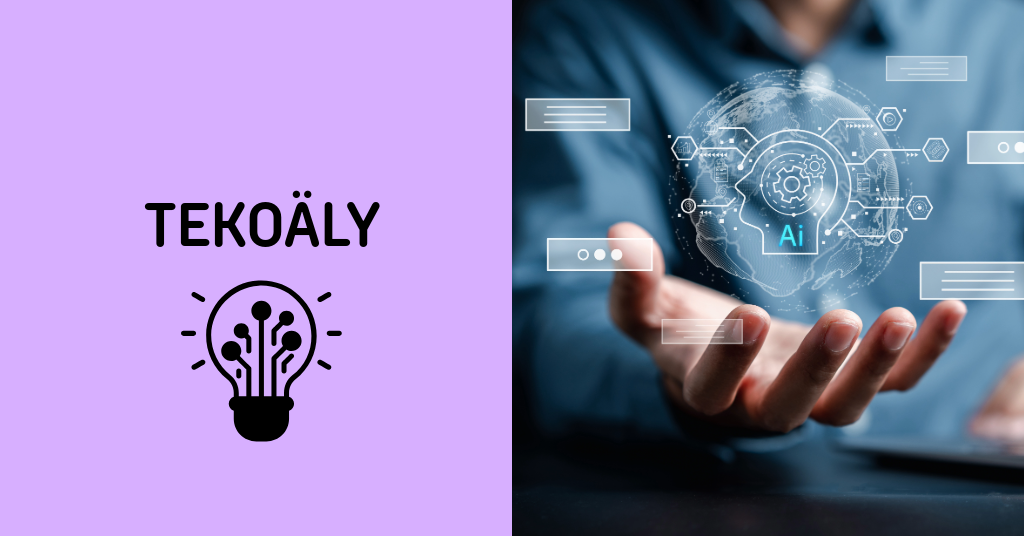
Sisältö
Mikä on ChatGPT-sovellus?
Generatiivinen Chatbot-tekoälysovellus, jonka on kehittänyt OpenAI, julkaistiin marraskuussa 2022. Uusin pohjautuu kielimalliin GPT-4o (Maksullinen ChatGPT Plus käyttää samaa kielimallia GPT-4o, mutta sen käyttömääriä ei ole rajoitettu samalla lailla kuin maksuttomalla puolella). Katso tästä video kuinka voit käyttää sovellusta (YouTube)
Sovellus toimii niin, että käyttäjän antamien tekstisyötteiden (prompt) kuin äänen tai kuvan avulla annettujen syötteiden avulla, se kommunikoi käyttäjien kanssa, luomalla dialogeja käyttäjien kanssa; antamalla vastauksia uusiin kysymyksiin ja mahdollisesti kysymällä käyttäjältä tarkennuksia. Uusi malli mahdollistaa nopeuden kautta reaaliaikaisen luonnollisen kaltaisen keskustelun äänen kautta sovelluksen kanssa.
Open AI:n videoita uusista ChatGPT:n julkaistuista ominaisuuksista löydät täältä englanninkielisenä. (Youtube soittolista, avautuu uuteen selainikkunaan)
Sovellus löytyy osoitteesta https://chatgpt.com. Se käyttäminen vaatii OpenAI:n tunnukset.
Eduhousen ilmainen koulutuskokonaisuus: ChatGPT – tee työtä tekoälyn kanssa (avautuu uuteen ikkunaan)
Jos alla ei näy videoruutua, niin katsoaksesi ko.esittely videon, klikkaa ”log in”, jos olet HAMKin henkilökuntaa, kirjautuaksesi Kaltura-palveluun.
Mikä on Googlen tekoälysovellus, entinen Bard, nykyisin Gemini?
Google on julkaissut OpenAI:n ChatGPT:tä muistuttavan tekoälypalvelu Bardinsa myös suomeksi heinäkuun 2023 aikana. Alunperin Bard on Googlen 6. helmikuuta 2023 julkistama chatbot. Bard perustuu LaMDA -kielimalliin. Bard tuli rajoitetusti saataville 21. maaliskuuta 2023, mutta Suomeen se julkaistiin heinäkuussa 2023. Se on saatavilla yli 4o kielellä yli 230 maassa/alueella tällä hetkellä. Google julkaisi seuraavan sukupolven Geminin helmikuussa 2024 (Kuukausimaksullinen versio on Gemini Ultra).
Google Geminia pääset käyttämään menemällä https://gemini.google.com/:
- Valitse oikeasta yläkulmasta Kirjaudu sisään.
- Kirjaudu henkilökohtaiselle Google-tilillesi.
Näin käytät Googlen Bardia (suomeksi!) (Youtube, avautuu uuteen selainikkunaan)
Mikä on Edge Copilot (Bing AI Chat)?
Bing-hakukoneen chat on Microsoftin ominaisuus, joka yhdistää ChatGPT-tekoälyn Bing-hakukoneeseen. Uudessa Bing-hakukoneessa on päivitetty versio samasta tekoälytekniikasta, jota käytetään myös ChatGPT:n taustalla. Tämä tarkoittaa, että käyttäjät voivat nyt keskustella Bingin kanssa ja esittää kysymyksiä chat-käyttöliittymässä. Uusi Bing-hakukone tarjoaa myös perinteisiä hakutuloksia tekoälylisäyksien rinnalla.
Bing-hakukoneen chatin avulla voit saada vastauksia kysymyksiisi ja pyytää apua monenlaisissa aiheissa. Voit esimerkiksi kysyä tietoa, pyytää etsimään tiettyjä asioita verkosta tai auttamaan kirjoittamisessa. Voit myös pyytää luomaan runoja, tarinoita, koodia tai muita luovia sisältöjä.
Kun käytät Bing-hakukoneen chatia, voit vaihtaa kolmen eri tilan välillä: tasapainotettu, luova ja tarkka. Tasapainotettu tila on oletustila, joka tarjoaa tasapainoisen vastauksen tiedon tarkkuuden ja luovuuden välillä. Luova tila tuottaa enemmän luovia vastauksia, kun taas tarkka tila keskittyy tarkempiin ja faktapohjaisempiin vastauksiin.
- Bing-hakukoneen Chatin löydät osoitteesta: https://www.bing.com/ > valitse ylhäältä Copilot
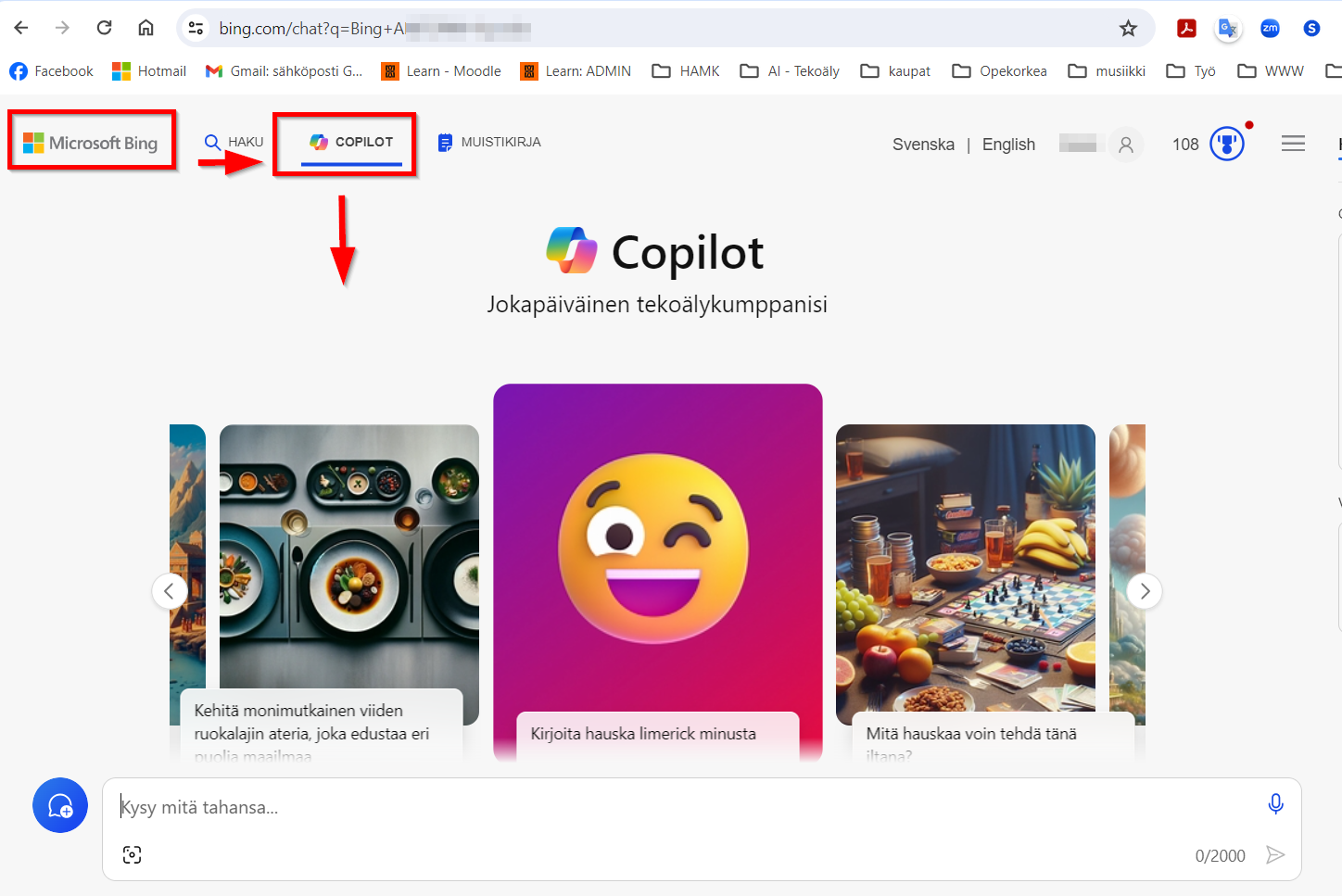
- Edge-selaimesta
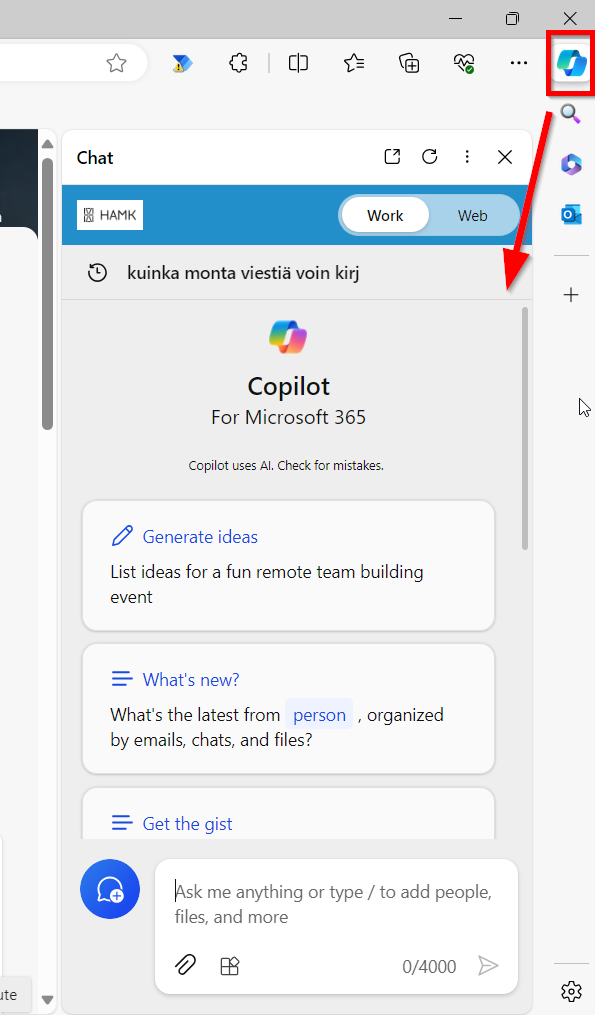
- osoitteesta: https://copilot.microsoft.com
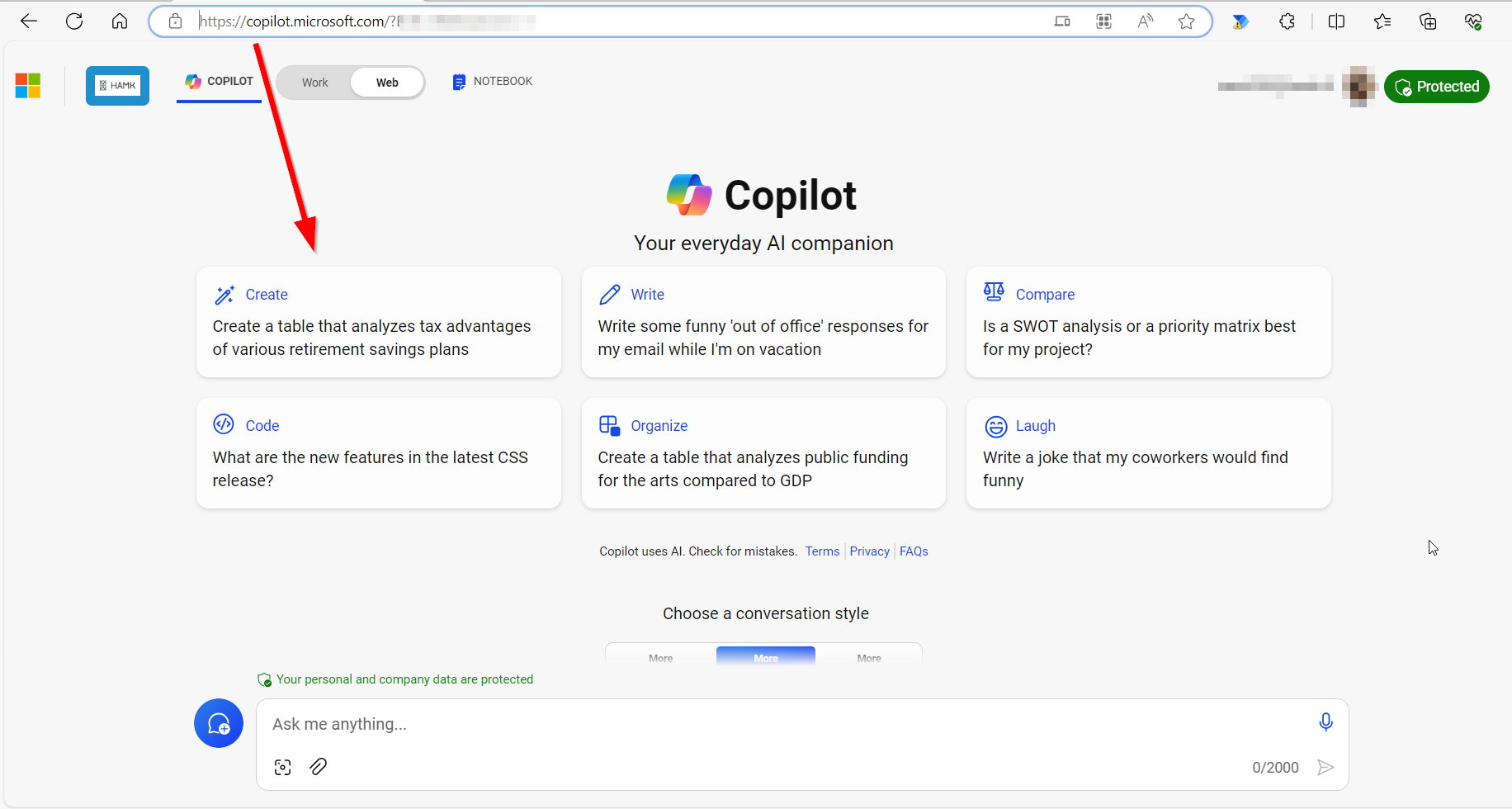
- Yksityisen tilin raja keskusteluille Edge-selaimessa on 30 viestiä ja voit käydä maksimissaan 300 keskusteluketjua tekoälyn kanssa.
- Raja viestien määrästä voi tekoälyn mukaan vaihdella, mutta ei suostunut kertomaan siitä sen tarkemmin tietoa, että mitkä asiat siihen vaikuttavat.
- Syötteen merkkien määrä on Edge-selaimessa 4000 ja Chromessa sekä Safarin Mobiiliversiossa 2000 merkkiä. Copilot-osoitteessa muistikirjassa on mahdollista käyttää 18000 merkkiä.
Kuinka rajoitat syötteittesi käytön tekoälyn kouluttamisessa
ChatGPT
- Kirjaudu sisään ChatGPT-palveluun
- Avaa profiilisi asetukset
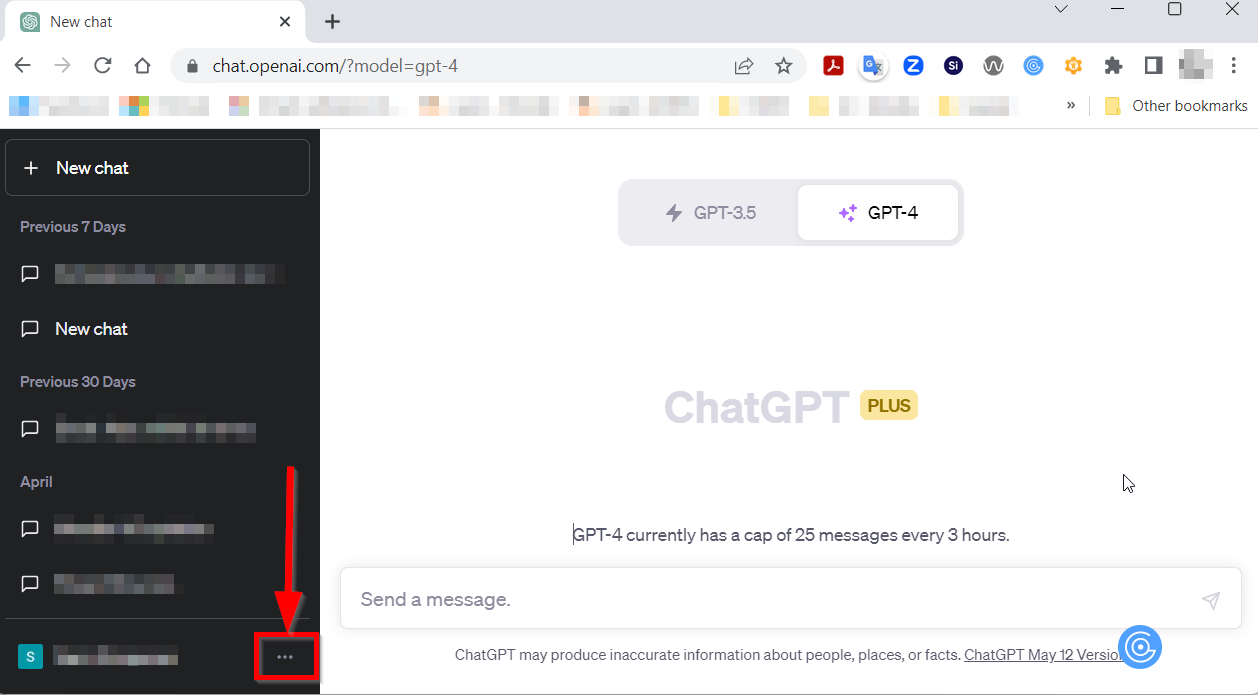
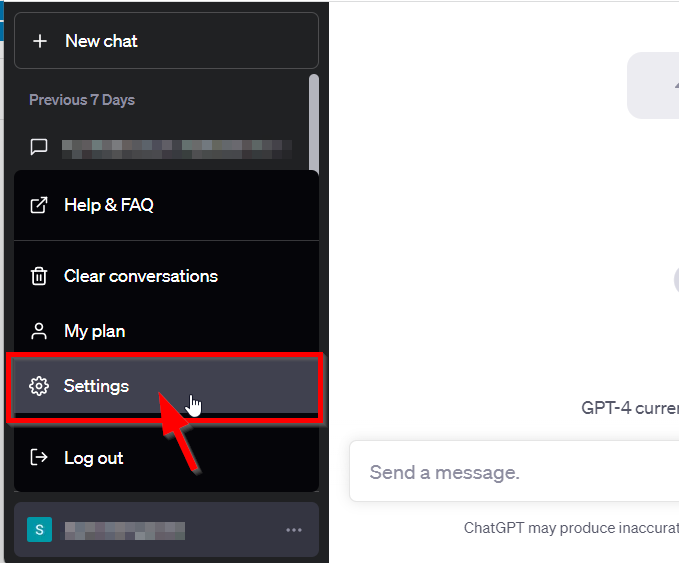
- Asetuksissa valitse ”Data controls”
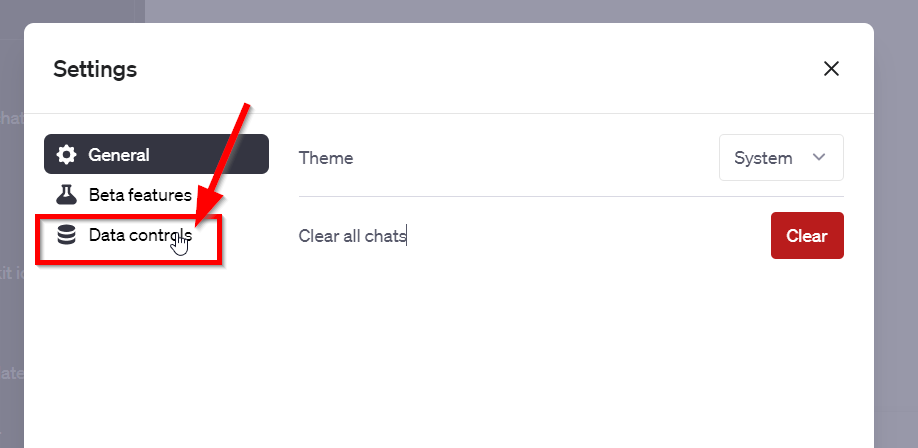
- Ota pois päältä ”Chat history and training” ja sulje asetukset oikean yläkulman ”X”
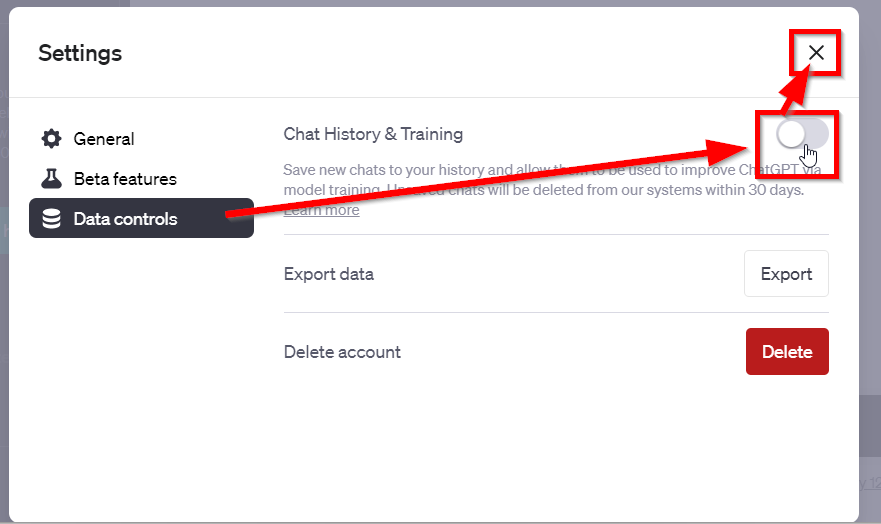
Kun historia on poistettu käytöstä, uusia keskusteluja ei käytetä mallien kouluttamiseen ja parantamiseen, eivätkä ne näy historia-sivupalkissa. Lue lisää Open AI:n sivuilta englanniksi (avautuu uuteen selain ikkunaan). Tässä linkki suomenkieliseen ohjevideoon YouTubessa. (avautuu uuteen selainikkunaan)
Gemini (Bard)
- Kirjaudu sisään https://gemini.google.com/
- Valitsevasemman reunan valikosta Activity-toiminta
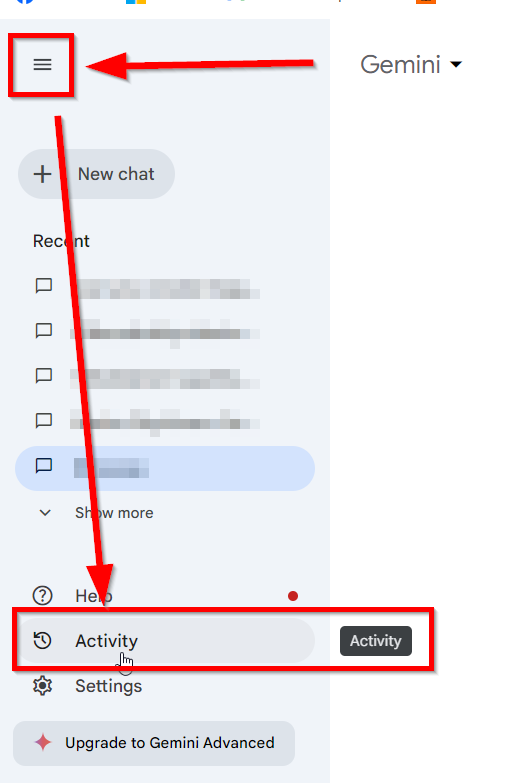
- Ota toiminta pois käytöstä. Voit myös poistaa vanhan toimintasi Geminissa samalta sivulta.
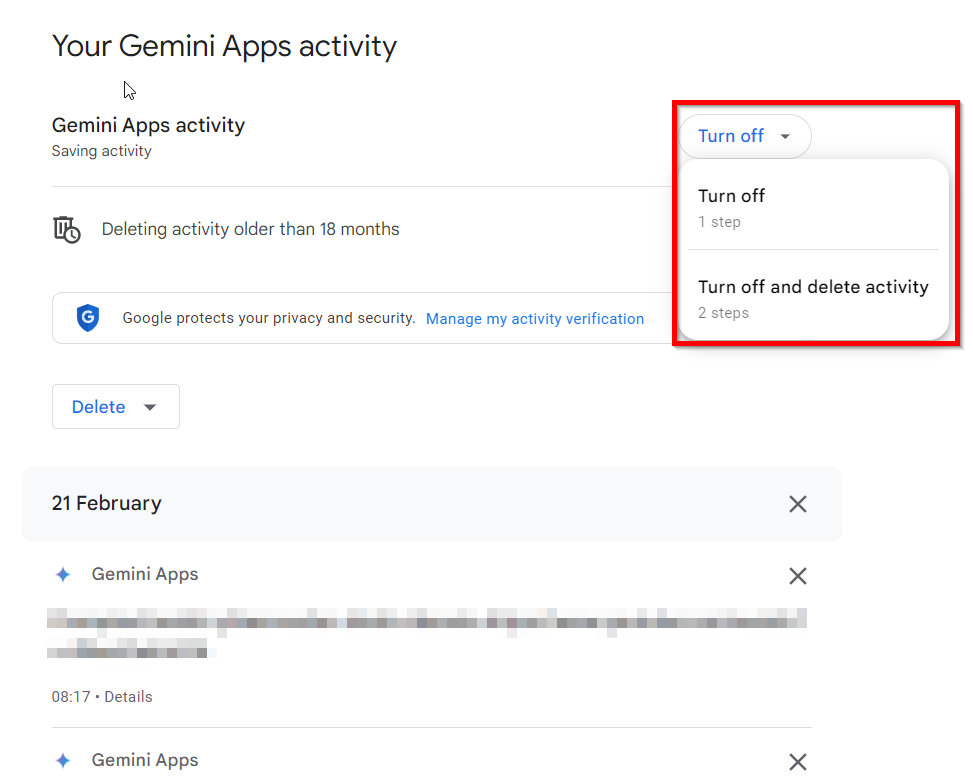
Näin teet Googlen Bard-tekoälystä yksityisemmän (Youtube, avautuu uuteen selainikkunaan)
Googlen ohjeet toiminnan hallinnointiin eri laitteilla (avautuu uuteen selainikkunaan)
Bing AI Chat (Edge Copilot)
Tämä tekoäly työkalu ei tallenna keskustelujasi ja jokainen keskusteluketju aloitetaan puhtaalta pöydältä.
Rajoitukset
Tekoäly heijastelee sille syötettyä lähdemateriaalia. Rajoitteena käytölle pitää muistaa mahdollinen tiedon paikkansa pitämättömyys eli hallusinointi vastauksessa. Siksi generatiivista tekoälyä ei saa erehtyä käyttämään hakukoneen korvikkeena. Se vaatii käyttäjältä substanssiosaamista, jotta voit arvioida vastauksen paikkansa pitävyyden. Lisäksi se voi tarjota puolueellista tai vahingoittavaa tietoa, joka johtuu kielimallin opetuksessa käytössä olleesta lähdemateriaalista, joka sisältää vinoutumia. Valtaosa kielimallin opettamiseen käytetystä lähdemateriaalista tulee länsimaista. Se, että lähdemateriaalina ei ole käytetty esimerkiksi Kiinasta tai Afrikasta materiaaleja, heikentää sovelluksen laatua ja kykyä tuottaa tietoa muun kuin länsimaisen kulttuurin näkökulmasta. Myöskään sovelluksella ei ole mitään tietoa tapahtumista joulukuun 2021 jälkeen. Vastuu kirjoitetun tiedon oikeellisuudesta on siis tekoälyn käyttäjällä. Tekoäly itsessään ei välitä siitä, onko jokin asia totta.
Maksullinen ChatGPT Plus käyttää kielimallia GPT-4, jonka tiedot kattavat joulukuuhun 2022 asti. katso video (YouTube). Uutena ominaisuutena testaukseen on tullut maksulliseen versioon mm. nettiinpääseminen tiedonhakua varten (löytyy profiilin asetuksien kohdasta ”Beta features”). Lisäksi rajapintaa hyödyntäviä kolmannen osapuolen sovelluksia on mahdollista käyttää erilaisiin tehtäviin, kun ne ilmestyvät vähitellen käyttäjien käytettäväksi.
MUISTA TIETOSUOJAN JA TEKIJÄNOIKEUKSIEN NOUDATTAMINEN KÄYTTÄESSÄSI SOVELLUKSIA
Harkitse huolella, mitä tietoja palveluun syötät. Tämän tyyppiset palvelut soveltuvat vain julkisen tiedon käsittelyyn. Palveluun siis ei saa syöttää esimerkiksi henkilötietoja, yrityssalaisuuksia, luottamuksellisia tietoja tai salassa pidettäviä tietoja. Lisätietoja löytyy tiedon luokitteluohjeesta.
Tutustu palvelun käyttöehtoihin ja tietosuojakäytäntöihin ja noudata niitä. Myöskään kolmannen osapuolen tekemää materiaalia ei ole luvallista syöttää tekoälylle.
Kuinka luoda persoonallisia sisältöjä syötteiden avulla
Yleensä kirjoitetaan vain lyhyt syöte ja sitten annetaan sovelluksen tehdä se. Se antaa tekoälysovellukselle liian suuren vapauden sisällön suhteen ja aiheuttaa tuotoksessa oman panoksen puuteen ja kädenjälki ei näy. Ja usein lopputuloskaan ei vastaa haluttua. Oman persoonallisen sisällön luominen onnistuu helposti muutamilla asioilla.
- Kirjoita mitä haluat, esim. ”Haluan ohjeistaa tehtävänannon ammattikorkeakoulu opiskelijoille Moodlessa”.
- Kirjoita mistä aiheesta haluat tuotoksen, esim. ”Markkinointiviestintä tekoälyn avulla”.
- Lisää käsiteltäviä aiheita, joita haluat lopputuloksen sisältävän.
- Pääpointit, joihin tekoäly lisää tekstiä ympärille, esim.
- ”sisältää sosiaalisen median, personoidut mainosviestit, kampanjat, mainokset, perinteinen media”, ”Palautus vain pdf-tiedostona”, ”laajuus minimissään 1000 sanaa” jne jne.
- Mitä enemmän asioita ja tarkemmin kerrot niistä, sitä enemmän sinun näköinen lopputulos.
- Pääpointit, joihin tekoäly lisää tekstiä ympärille, esim.
- Voit lisätä tyylin, jolla haluat lopputuloksen kirjoitettavan.
- Suorita syöte.
- Pyydä muutoksia/laajennuksia luodun tekstin eri kohtiin, jos tarvetta tai haluat erityylisen siitä.
Esimerkki syötteestä: ”Haluan ohjeistaa tehtävänannon ammattikorkeakoulu opiskelijoille Moodlessa. Tehtävän aiheena on ”Markkinointiviestintä tekoälyn avulla”. Tehtävässä opiskelijan pitää käsitellä vähintään näitä aiheita: sosiaalisen median, personoidut mainosviestit, kampanjat, mainokset, perinteinen media. Palautus tehdään Moodleen pdf-tiedostona. Vähimmäispituus kirjoituksella on 1000 sanaa.”
Artikkeli aiheesta: Näin saat tekoälyltä parempia vastauksia – ”lämpötilan” säätö vaikuttaa (Tivi 15.8.2023) avautuu HAMK:n tunnuksilla
